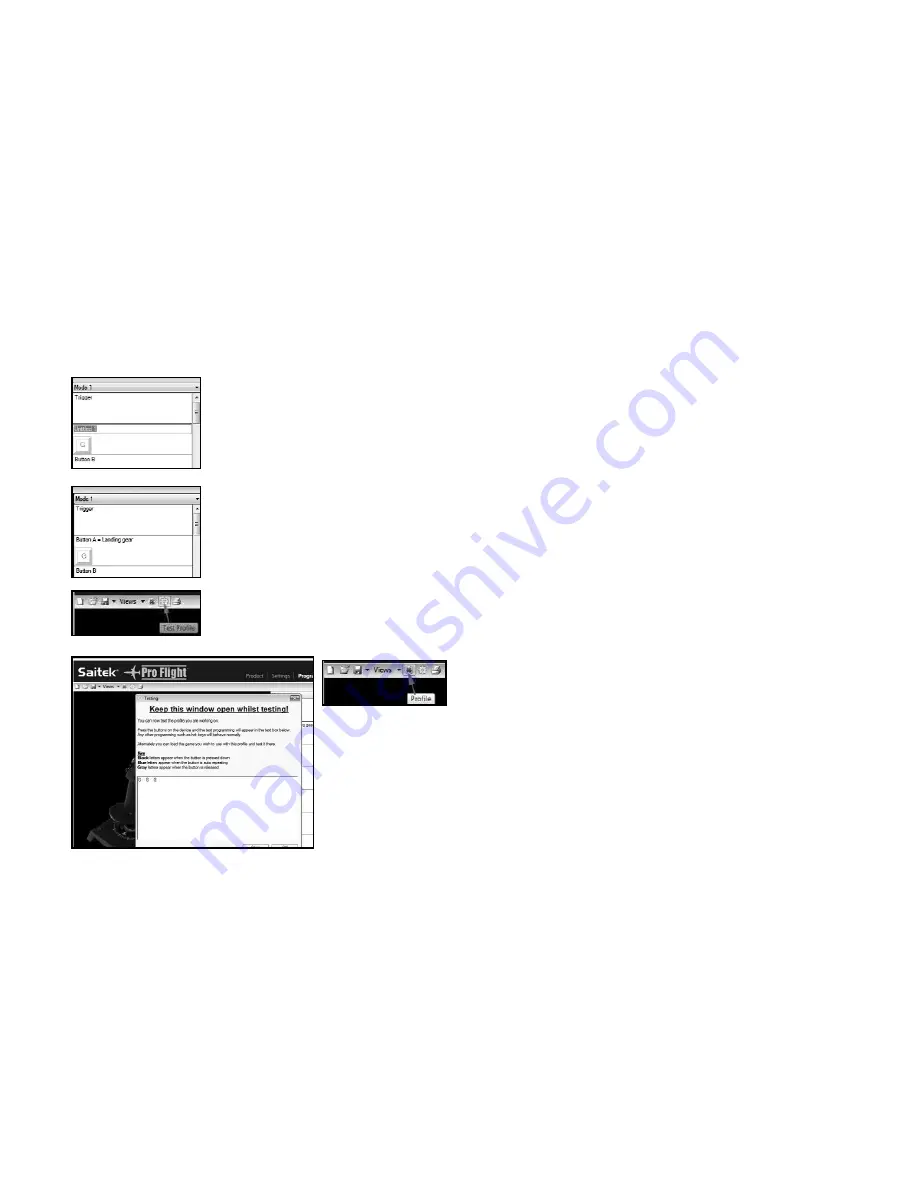
67
comando. Per questo esempio, digitare Carrello d'atterraggio e premere Enter. La cella verrà completata: pulsante A = carrello d'atterraggio
corrispondente al tasto G (immagine seguente a destra).
5. E' possibile ora verificare quanto fatto aprendo la 'schermata di test'. Sopra l'immagine in 3D sono presenti 7 icone; la
seconda da destra, simile ad una rotellina dentata, è chiamata 'test profilo'.
Cliccare l'icona per aprire una nuova schermata; un cursore lampeggia nell'area di test; a questo punto sarà sufficiente
premere il pulsante A su X65F. Mentre viene premuto sarà visualizzata la lettera G a riprova del corretto funzionamento
del primo pulsante programmato.
Chiudere la finestra cliccando l'icona OK nell'angolo in basso a destra della schermata di test.
6. E' ora possibile proseguire aggiungendo altri comandi da tastiera e verificarli: rammentare di salvare il proprio lavoro
prima di chiudere l'editor di programmazione ST.
7. Affinché la programmazione dei pulsanti del gioco funzioni occorre memorizzare ed attivare la sequenza di programma
nel profilo: posizionare il puntatore del mouse sul simbolo blu della barra icone sopra l'immagine in 3D; passando su
questa icona comparirà l'indicazione 'Profilo'.
Cliccare per aprire la finestra standard di memorizzazione, assegnare un nome al profilo e memorizzarlo per renderlo
attivo. E' ora possibile chiudere il software ST ed iniziare a giocare: il controller risponderà come da programma
impostato.
8. Il software di programmazione ST ha molte altre straordinarie caratteristiche che non sono state trattate in questa
guida. Per esempio la programmazione di complicati comandi a tempo degli assi, dei movimenti e pulsanti del mouse e
degli hat. Per il manuale completo e per l'elenco completo delle caratteristiche si prega di andare alla scheda Supporto e
cliccare “Leggere il manuale di programmazione SST”.
















































